Tja, om dina familjemedlemmar eller vänner använder din persondator, eller om du har en offentlig dator som flera personer använder, så är det alltid bäst att begränsa åtkomsten till specifika enheter i Den här datorn. På Windows kan du enkelt begränsa åtkomsten till specifika enheter för att hindra andra från att komma åt viktig data eller ta bort systemfiler.
I den här artikeln kommer vi inte att dela metoder för att lösenordsskydda enheterna för att förhindra obehörig åtkomst till enheterna, men vi kommer tillfälligt att blockera obehörig åtkomst till hårddiskarna. Så, utan att slösa mer tid, låt oss veta hur man begränsar åtkomsten till enheter från Min dator i Windows 10.
Hur man förhindrar åtkomst till enheter i min dator i Windows
Tja, för att förhindra åtkomst till enheterna i Den här datorn i Windows 10 måste användare göra några ändringar i den lokala grupprincipredigeraren. Nedan har vi delat en steg-för-steg handledning om hur man begränsar åtkomst till enheter i Den här datorn i Windows 10.
Steg 1. Tryck först på Windows-tangent + R för att öppna dialogrutan Kör.
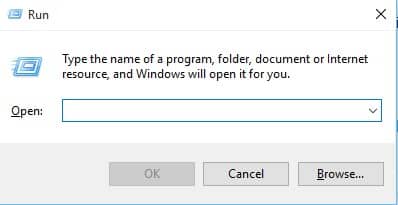
Steg 2. I KÖR-dialogrutan skriver du in ‘gpedit.msc’ och trycker på enter.
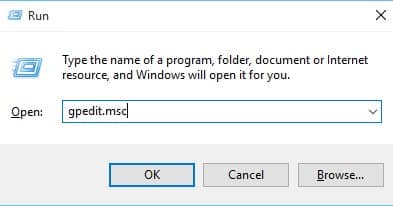
Steg 3. Detta Kör-kommando tar dig till den lokala grupprincipredigeraren.
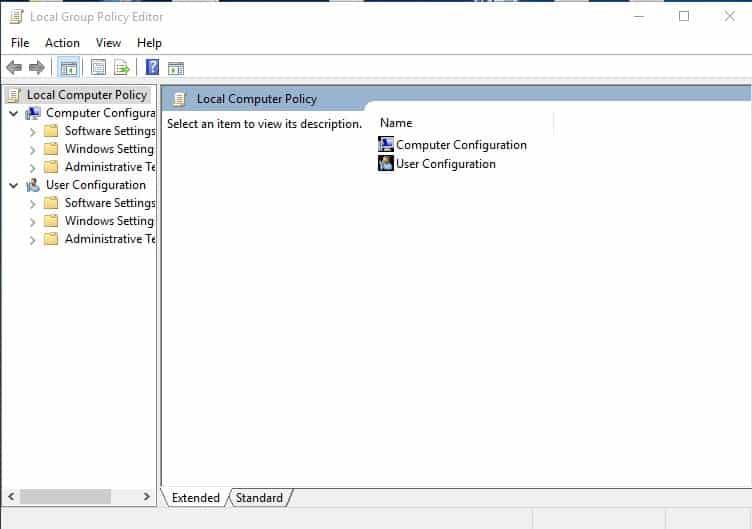
Steg 4. Där måste du navigera till – User Configuration/Administrative Templates/Windows Components/File Explorer
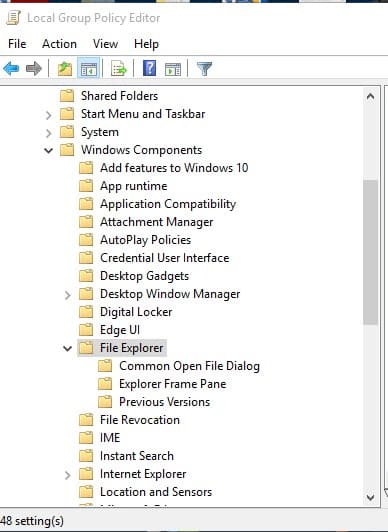
Steg 5. Från den högra sidopanelen, dubbelklicka på “Förhindra åtkomst till enheter från den här datorn”
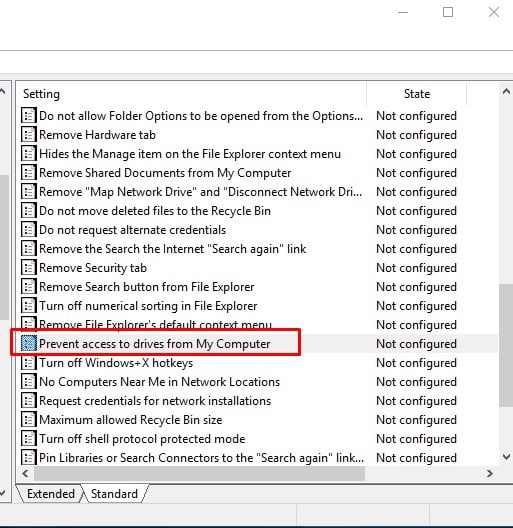
Steg 6. Du måste aktivera alternativet och sedan från ‘Alternativ’ välja vilken enhet du vill begränsa och klicka på ‘Ok’.
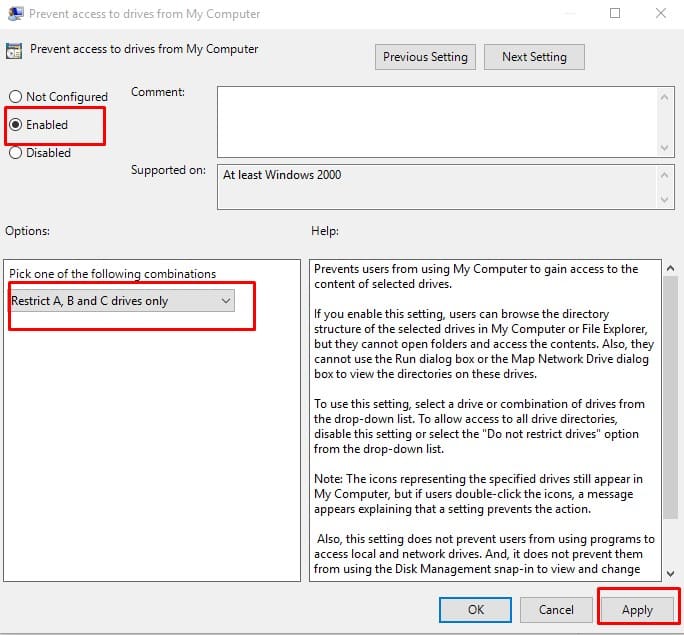
Det var allt, du är klar! Om någon nu försöker komma åt den begränsade enheten kommer de att få ett felmeddelande som detta.
Hur ger man åtkomst till enheterna?
Tja, om du har begränsad åtkomst till vissa enheter och vill återställa ändringarna, måste du följa stegen nedan.
Steg 1. Tryck först på Windows-tangent + R för att öppna dialogrutan Kör.
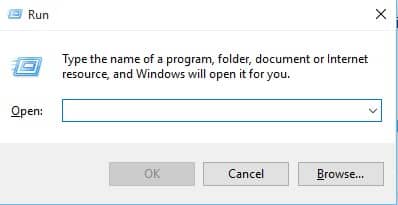
Steg 2. I KÖR-dialogrutan skriver du in ‘gpedit.msc’ och trycker på enter.
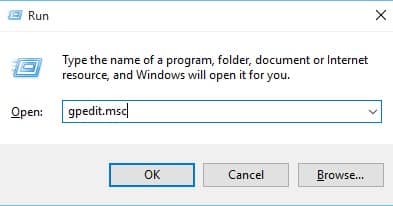
Steg 3. Detta Kör-kommando tar dig till den lokala grupprincipredigeraren.
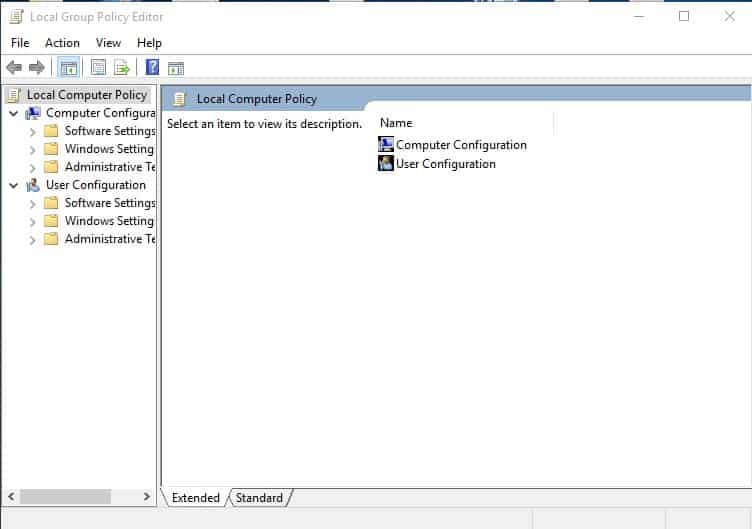
Steg 4. Där måste du navigera till – User Configuration/Administrative Templates/Windows Components/File Explorer.
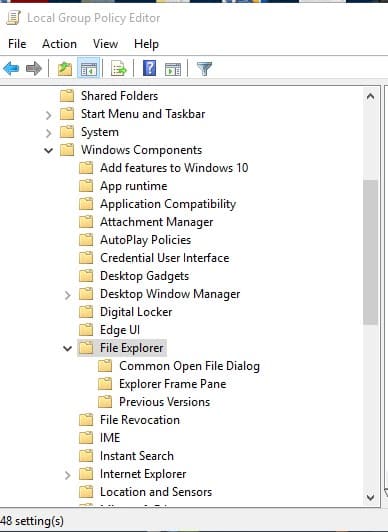
Steg 5. Från den högra sidopanelen, dubbelklicka på “Förhindra åtkomst till enheter från den här datorn”
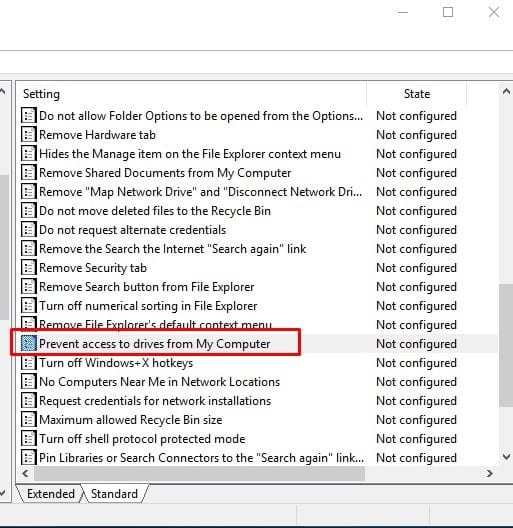
Steg 6. Nu från ‘Alternativ’ måste du välja alternativet ‘Begränsa inte enheter’ och klicka sedan på ‘Ok’
Steg 7. Från samma fönster måste du nu välja “Inaktiverad” under “Förhindra åtkomst till enheter från Min dator”
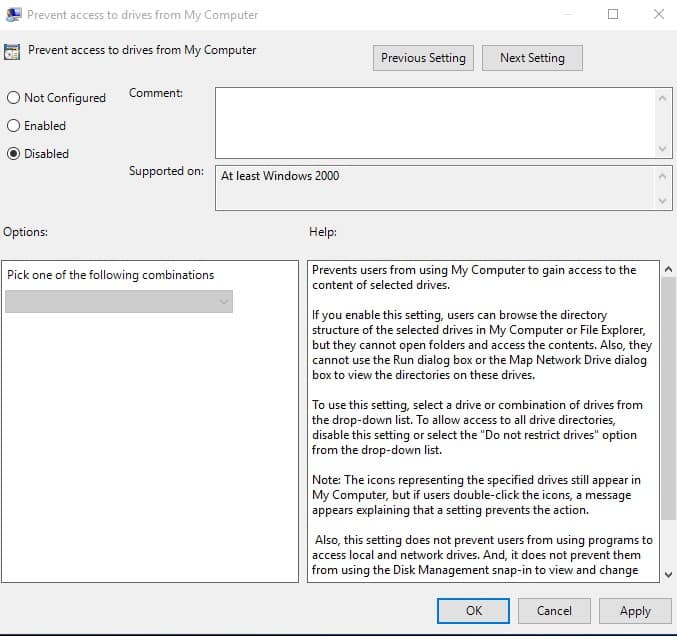
Det är allt; du är färdig! Så här kan du tillåta åtkomst till enheter på Windows 10.
Så det här handlar om hur man begränsar åtkomsten till enheter i Min dator i Windows 10. Jag hoppas att den här artikeln hjälpte dig att dela den med andra också.